"Hey :) Ich habe ein Sprachmemo auf meinem iPhone, jetzt würde ich das Sprachmemo gerne auf meinen Rechner laden. Aber wie geht das? Da ich keine Ahnung von iTunes und allem habe, bräuchte ich dringend hilfe! Vielen Dank schonmal :)" - Lisa
Viele Nutzer wie Lisa möchten ihre iPhone Sprachmemos auf PC ziehen, aber sie haben keine Ahnung zur der Bedienung. In diesem Artikel empfehlen wir Ihnen die beste Methode, damit Sie Sprachmemos vom iPhone auf PC übertragen.

Aiseesoft FoneTrans ist eine professionelle iOS Datenübertragung Software für Windows und Mac, die vielfältige iOS-Daten wie Bilder, Musik, Filme, Sprachmemos, Wiedergabeliste usw. übertragt. Wenn Sie iPhone Sprachmemos von iPhone auf PC exportieren, ist FoneTrans das beste Tool dafür.
Möchten Sie jetzt die Software ausprobieren? Dann downloaden und installieren Sie sie auf Ihrem PC.
Anschließend befolgen Sie die untere Anleitung, um Ihre Sprachmemos vom iPhone auf PC zu laden.
Schritt 1: iPhone mit FoneTrans verbinden
Starten Sie FoneTrans auf Ihrem PC. Verbinden Sie Ihr iPhone über ein USB-Kabel mit der Software, bis es entdeckt wird. Inzwischen können Sie die Geräteinformationen in der Software sehen.
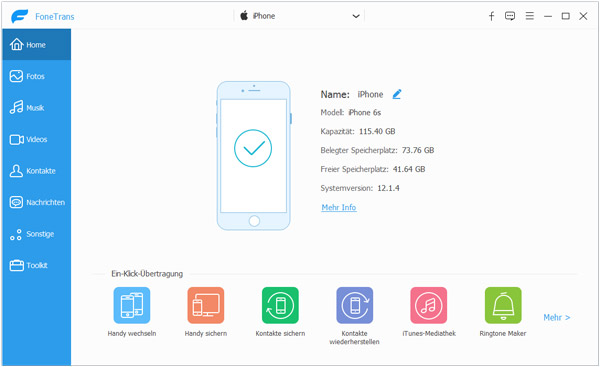
Schritt 2: Die zu übertragenden iPhone Sprachmemos auswählen
Klicken Sie in der linken Spalte auf "Medien". Danach wählen Sie an der Menüleiste "Sprachmemos". Die iPhone Sprachmemos werden inzwischen in der Software angezeigt. Haken Sie das Kästchen vor dem Objekt ab, dem Sie auf PC laden möchten.

Schritt 3: Ausgewählte Sprachmemos vom iPhone auf PC exportieren
Gehen Sie zu "Exportieren" > "Auf PC exportieren". In einigen Sekunden werden diese ausgewählten iPhone Sprachmemos auf PC exportiert. Auf dem Computer können Sie Sprachmemos vom iPhone finden.

Mit FoneTrans können Sie nicht nur Daten von iPhone/iPad/iPod touch auf PC, sondern auch umgekehrt von PC auf iPhone/iPad/iPod touch und zwischen iOS-Geräten, wie z.B. Bilder von PC auf iPhone übertragen, Musik von iPhone zu iPhone übertragen.
iTunes ist auch ein gutes Tool zur iOS Datenübertragung. Aber wegen der umständlichen Bedienung wollen die Nutzer damit Daten zwischen iOS-Gerät und PC nicht synchronisieren. Wenn Sie keine Alternative dazu haben, können Sie iTunes verwenden, solange Sie die untere Anleitung befolgen.
Schritt 1: Starten Sie iTunes auf PC. Wenn Sie keine iTunes Software haben, müssen Sie vor allem iTunes downloaden und installieren.
Schritt 2: Schließen Sie Ihr iPhone über ein USB-Kabel an iTunes an, bis ein iPhone Icon unter der Menüleiste erscheint.
Schritt 3: Klicken Sie auf das iPhone Icon. Gehen Sie zu "Musik" > "Musik synchronisieren" und aktivieren Sie "Sprachmemos einbeziehen".

Schritt 4: Bestätigen Sie unten "Synchronisieren". Danach verfolgen Sie den Pfad: C:\Benutzer\Benutzername\Music\iTunes\iTunes Media\Voice Memos. Hier können Sie iPhone Sprachnotizen finden.
Nachdem Sie Ihre Sprachmemos auf iPhone aufgenommen haben, können Sie sie per E-Mail auf PC übertragen.
Schritt 1: Rufen Sie die Sprachmemos auf Ihrem iPhone auf.
Schritt 2: Tippen Sie auf den "Teilen"-Button. Auf dem Popup-Fenster wählen Sie "Mail". Bearbeiten Sie die Inhalte und bestätigen Sie "Senden".

Schritt 3: Auf dem PC loggen Sie die E-Mail-Adresse ein und Sie können die gerade gesendete E-Mail empfangen. Jetzt laden Sie die Sprachaufnahmen in der Mail auf PC herunter.
Fazit
In diesem Artikel haben wir Ihnen insgesamt 3 Methoden vorgestellt, um Sprachmemos vom iPhone auf PC zu übertragen. Wenn Sie nach der einfachsten Methode suchen, ist die erste Methode für Sie geeignet. Jetzt downloaden Sie Aiseesoft FoneTrans auf Ihrem PC und Sie können es kostenlos ausprobieren. Mit dieser Software können Sie auch Dateien auf iPad übertragen.
 Schreiben Sie hier den ersten Kommentar!
Schreiben Sie hier den ersten Kommentar!